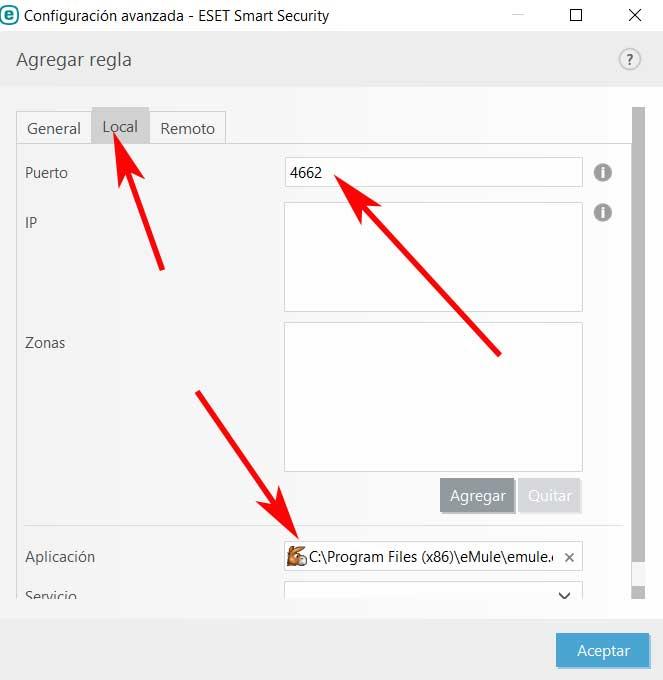P2P -verkkoja käytetään tällä hetkellä moniin tehtäviin, sekä ammattimaisiin että kotimaisiin. Yksi tämän tyyppisten yhteyksien suosituimmista asiakkaista on eMule, alusta, joka on ollut kanssamme jo useita vuosia.
Kuten kerroimme sinulle, tämäntyyppiset verkot ja vastaavat liitännät voit ladata ja jakaa kaikenlaisia tiedostoja, vaikka ne keskittyvät suuriin tiedostoihin. Nämä tiedostot ovat kuitenkin aiheuttaneet kiistaa vuosien varrella, mutta eivät siksi, että asiakasverkot ovat laittomia, koska ne eivät ole. Jotkut käyttäjät ovat kuitenkin käyttäneet laittomasti tekijänoikeudella suojatun sisällön lataamista, mistä syntyi kiistelyä.

Samoilla linjoilla haluamme keskittyä edellä mainittuun eMule -asiakasohjelmaan, erityisesti aiomme nähdä, kuinka voimme parantaa sen suorituskykyä. Jos otamme huomioon, että täältä lataamme kaikenlaisia, mutta etenkin suuria tiedostoja, tämän lataamisen ja lataamisen nopeuttaminen on aina arvokasta. Itse asiassa aiomme puhua siitä, kuinka nopeuttaa mainittua ohjelmaa muuttamalla joitain parametreja palomuuri tietyistä virustorjuntaohjelmista. Miten se voisi olla toisin, aloitetaan sisältämästä Microsoftoma käyttöjärjestelmä, Windows puolustaja .
Määritä Windows Defenderin palomuuri
Keskitymme Microsoftin oman Windowsin tarjoamaan virustentorjuntaohjelmaan, jotta voimme käyttää palomuuria, joka on osa sitä, meidän on vain kirjoitettava palomuuri hakukenttään. Ensinnäkin ensimmäinen asia, joka meidän pitäisi tietää, on, että tämä virustentorjunta ei tarvitse lisäasennusta tietokoneellemme käynnistyksen jälkeen Windows .
Tämä johtuu siitä, että Defender on jo esiasennettu käyttöjärjestelmään, joten meitä suojataan ensimmäiseltä minuutilta tekemättä mitään muuta. Mutta meillä on aina mahdollisuus halutessamme asentaa tietokoneeseen muita kolmannen osapuolen tietoturvaratkaisuja.
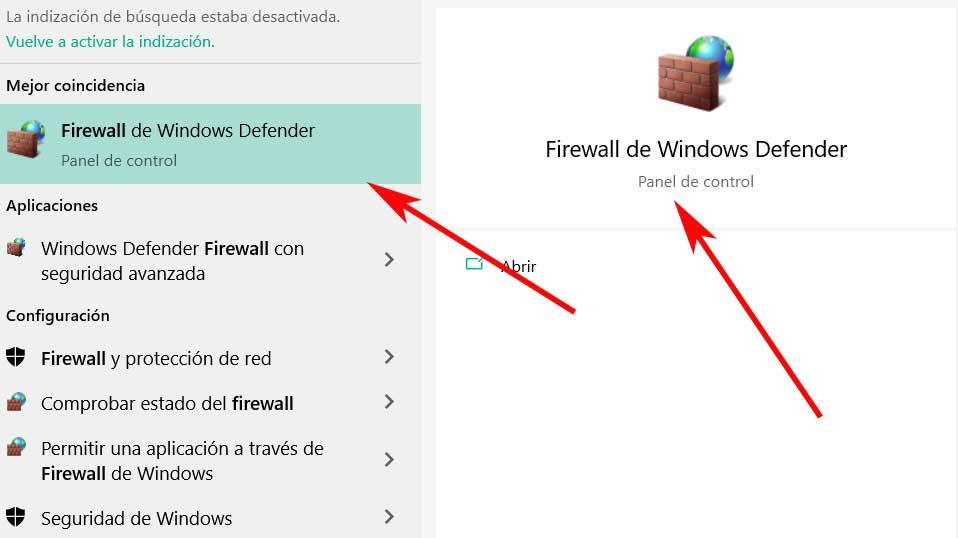
Tuolloin tätä turvaelementtiä vastaava osa tulee näyttöön, joten tässä tapauksessa napsautamme Lisäasetukset . Tämä löytyy käyttöliittymän vasemmasta paneelista. Samoin uuden ikkunan vasemmasta paneelista löytyy kaksi toimintoa, joita kutsutaan syöttö- ja tulostussäännöiksi. Molemmissa tapauksissa aiomme luoda uuden säännön, joka tulee voimaan edellä mainitulle eMule -asiakkaalle.
Molemmissa tapauksissa prosessi on sama, joten esimerkiksi alamme luoda syöttösääntö, jossa napsautamme. Mitä aiomme tehdä täällä, kuten virustentorjunnassa, josta puhumme myöhemmin, on luoda uusi sääntö palomuuriin niin, että eMule ovat käytössä. Tällä tavalla sekä ohjelman lähetys- että latausnopeudet ovat optimaaliset.
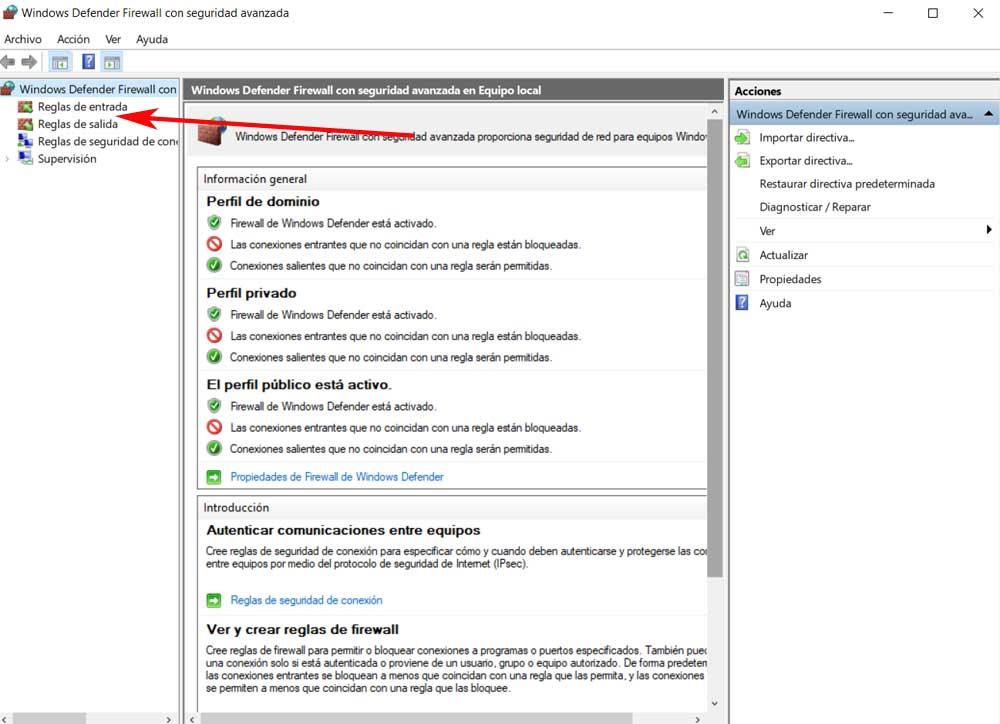
Oikeassa paneelissa näemme linkin, joka sanoo Uusi sääntö, josta löydämme ikkunan, joka ehdottaa useita tyyppejä säännöt . Käsiteltävänä olevassa tapauksessa aiomme merkitä ohjelman.
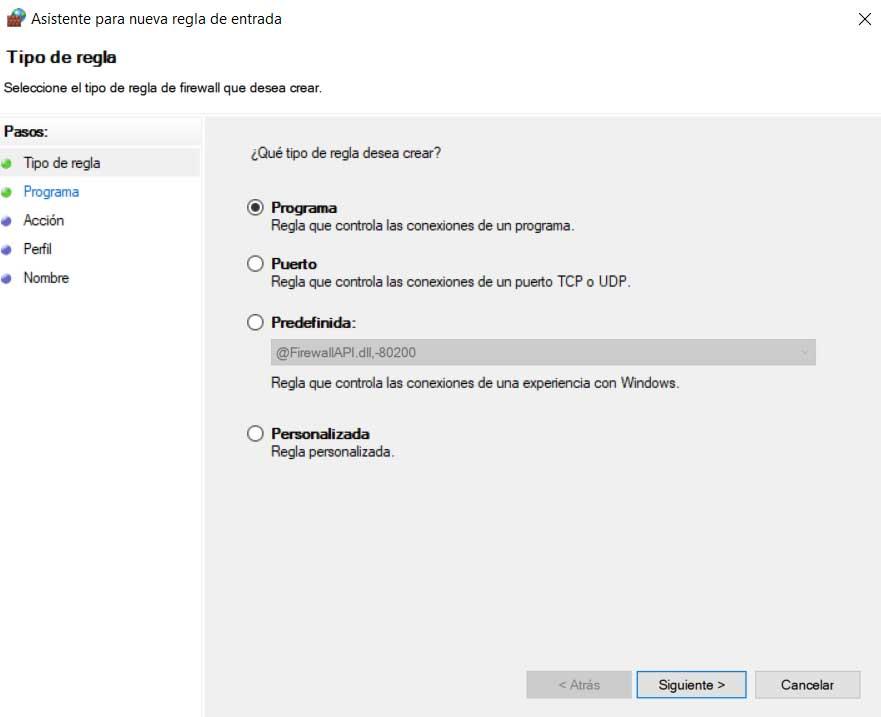
Seuraavaksi meidän on määritettävä polku, johon eMule tallennetaan osoittamaan palomuurille, joka on suoritettava tiedosto. Jotta päätämme seuraavassa ikkunassa, meidän on vain ilmoitettava tälle turvaelementille, että se sallii yhteyden. Sano, että meidän pitäisi sallia myös tässä osassa TCP portit 4662 ja UDP 4672, joita eMule käyttää.
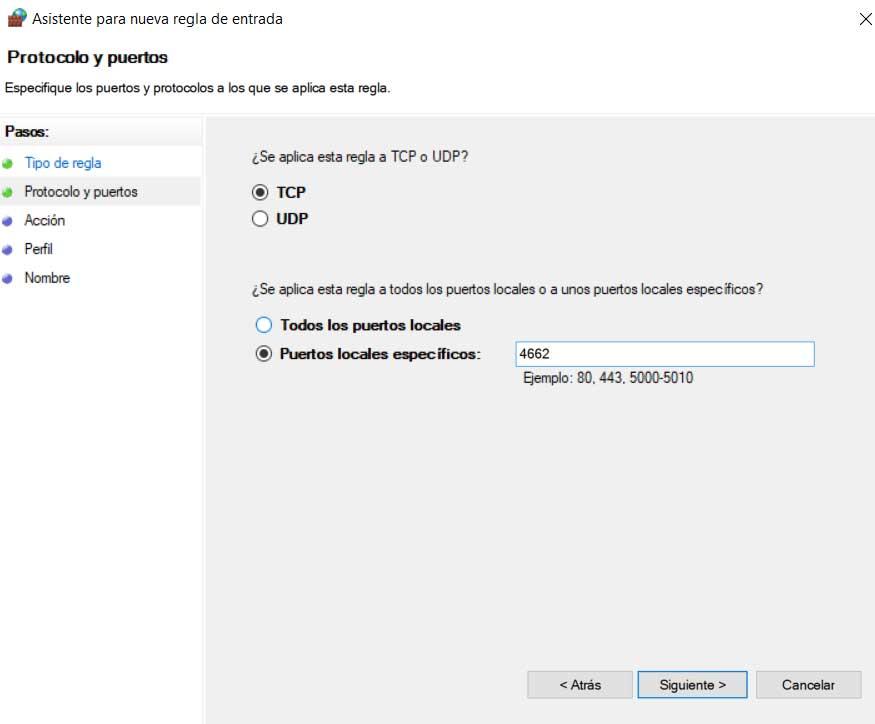
Avaa eMule -portit Kasperskyssä
Mutta monissa tapauksissa monet käyttäjät haluavat käyttää kolmannen osapuolen tietoturvaohjelmistoa Windowsin sisäänrakennetun virustentorjuntaohjelman sijasta. Tarjoa tapaus, josta aiomme puhua tällä hetkellä, erityisesti suositusta Kaspersky -tietoturvaohjelmistosta. On syytä mainita, että nämä ohjelmat eivät myöskään yleensä salli sisäänrakennetun palomuurin määrittämistä yhteyksiemme mukauttamiseksi, kuten nyt.
Tässä ensimmäinen asia, jonka aiomme tehdä, on käynnistää virustentorjunta sellaisenaan sijoittaaksemme sen pääikkunaan. Vasemmasta alakulmasta löydät hammaspyörän muotoisen painikkeen, josta napsauttamalla pääset sen kokoonpanoon. Kun tämä on vasemmassa paneelissa, valitsemme suojaus vaihtoehto, niin että palomuurivaihtoehto näkyy oikeassa paneelissa.
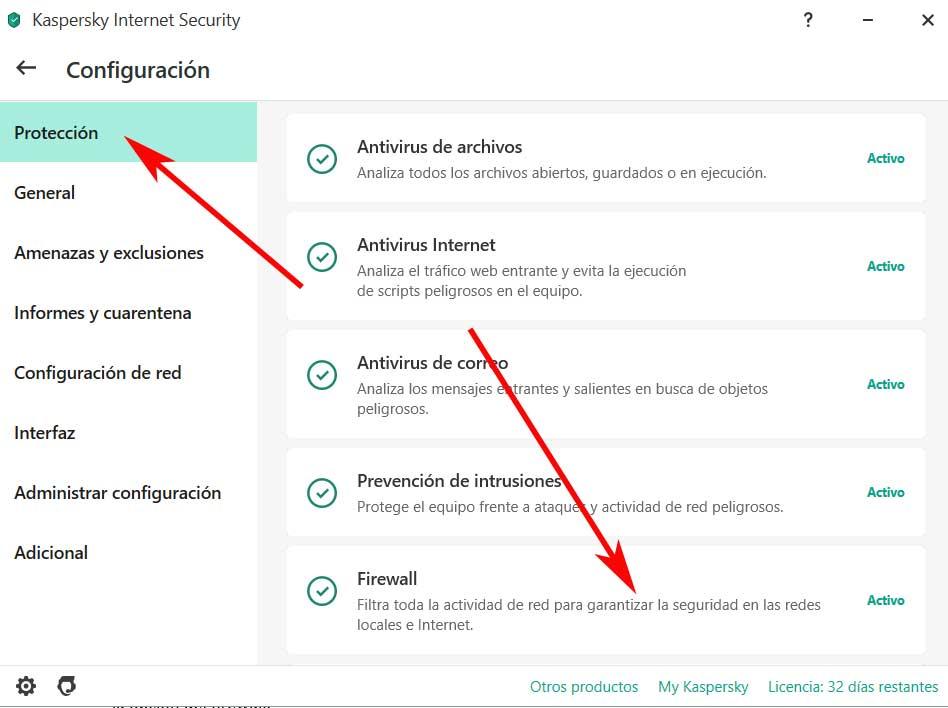
Napsauta sitä ja aseta sitten linkki nimeltä Sovellussäännöt. Täällä näet useita luotettuja sovelluksia ja muita estettyjä sovelluksia. Siksi aiomme lisätä eMulen, jos emme näe sitä, ja lisäämme sen luotettujen sovellusten osioon. Tätä varten meidän tarvitsee vain napsauttaa hiiren kakkospainikkeella kyseistä ikkunaa ja valita vaihtoehto lisätä sovellus ryhmään.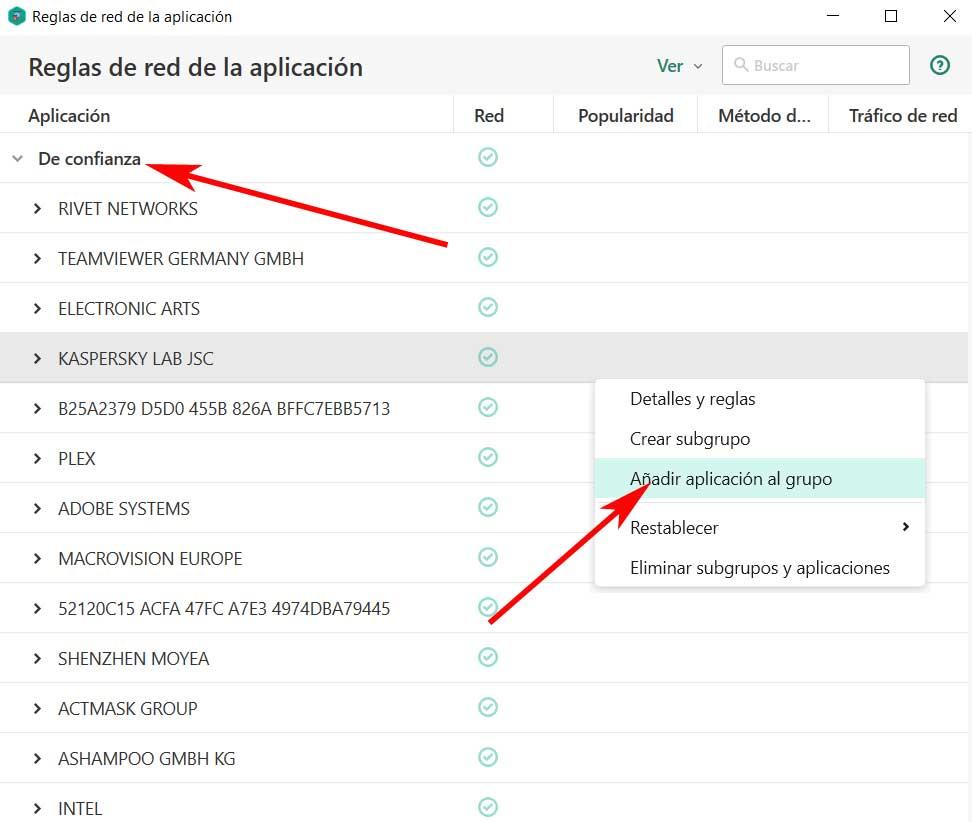
Nyt meidän tarvitsee vain mennä polku johon olemme asentaneet eMulen ja lisänneet sen tähän osioon.
Salli yhteys ESET Smart Securityssä
Toinen virustorjunta, joka on vuosien varrella saanut monien käyttäjien luottamuksen, on juuri se, josta puhumme alla. Tämä on ESET Smart Turvallisuus , tietoturvapaketti, joka tarjoaa meille lukuisia työkaluja, jotka suojaavat meitä kaikenlaisilta ulkoisilta PC -hyökkäyksiltä.
Kuten tämäntyyppisissä ohjelmistoissa tavallista, se tarjoaa meille myös oman integroidun palomuurin, jonka voimme aktivoida, poistaa käytöstä tai räätälöidä . Siksi, jos käytät tätä virustorjuntaohjelmaa, suosittelemme käyttämään mainittua palomuuria eMule -ohjelman suorituskyvyn parantamiseksi. Tätä varten avaamme ensimmäisenä ohjelman ohjauspaneelin eli sen päärajapinnan. Seuraavaksi napsautamme vasemmassa paneelissa Määritykset -osiota ja siirrymme avautuvassa ikkunassa kohtaan verkko suojaus josta löydämme jo etsimämme elementin.
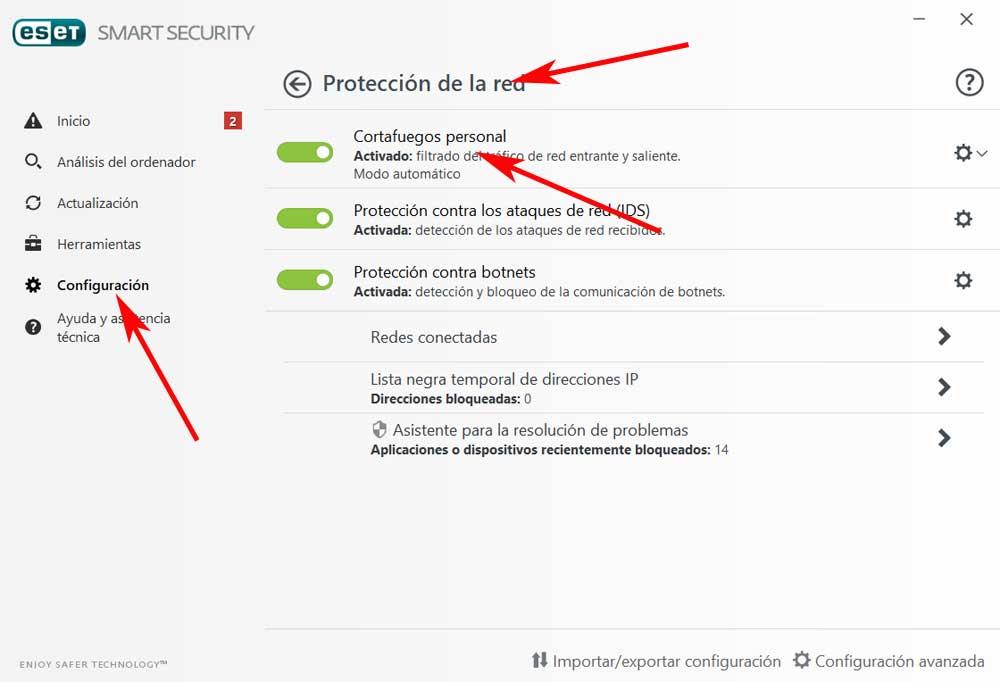
Tämän jälkeen napsautamme sen oikealla puolella olevaa hammaspyörää päästäksesi tämän elementin kokoonpano -osaan. Meidän on napsautettava Lisäasetukset -vaihtoehtoa, jossa voimme luoda uuden säännön. Siten napsautamme Muokkaa Säännöt -osiossa. Täällä voimme lisätä yllä mainitut portit: TCP 4662 ja UDP 4672 Paikallinen -osioon.